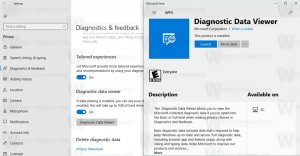Perbaiki Shell Klasik pada Pembaruan Ulang Tahun Windows 10
Banyak pengguna menghadapi masalah dengan Classic Shell pada Windows 10 versi 1607. Setelah PC mereka ditingkatkan ke Pembaruan Ulang Tahun Windows 10 dari versi sebelumnya, Shell Klasik mendapatkan dicopot atau rusak dengan pesan di Pusat Tindakan yang memberi tahu pengguna bahwa itu tidak kompatibel dan DIHAPUS. Pembaruan Ulang Tahun Windows 10 merusak aplikasi dan berhenti bekerja.
Iklan
Classic Shell adalah alternatif menu Start terbaik di dunia untuk Windows 7, Windows 8 dan Windows 10 yang menyediakan sejumlah besar opsi penyesuaian untuk shell Windows. Seiring dengan penggantian menu Start, ini memungkinkan pengguna untuk meningkatkan kegunaan File Explorer dan Internet Explorer dengan menambahkan fitur-fitur canggih yang hilang secara default. Meskipun menambahkan begitu banyak nilai, aplikasi Classic Shell masih bersifat freeware.

Saat Anda memutakhirkan dari versi Windows 10 sebelumnya ke Pembaruan Ulang Tahun, juga dikenal sebagai versi 1607, sebagian file Shell Klasik akan dihapus dan aplikasi tidak dapat dijalankan. Setelah itu, pengguna bahkan tidak dapat menginstal ulang atau menghapus Classic Shell dan berakhir dengan pengaturan yang rusak. Berikut adalah cara untuk mengatasi masalah ini.
Perbaiki Shell Klasik pada Pembaruan Ulang Tahun Windows 10
Untuk memperbaiki instalasi Classic Shell Anda yang rusak pada Pembaruan Ulang Tahun Windows 10, Anda perlu melakukan hal berikut.
- Unduh Utilitas Shell Klasik dari halaman berikut:
Unduh Utilitas Shell Klasik
Gulir ke bawah ke Utilitas Shell Klasik bagian. - Jalankan Classic Shell Utility dan klik opsi "Remove Classic Shell".
 Ini akan menghapus semua file Classic Shell yang tersisa di sistem operasi Anda. Ini akan membuka blokir kemampuan untuk menginstal ulang Shell Klasik dari awal. Anda tidak perlu menghapus pengaturannya yang akan disimpan secara utuh kecuali jika Anda ingin menghapusnya juga.
Ini akan menghapus semua file Classic Shell yang tersisa di sistem operasi Anda. Ini akan membuka blokir kemampuan untuk menginstal ulang Shell Klasik dari awal. Anda tidak perlu menghapus pengaturannya yang akan disimpan secara utuh kecuali jika Anda ingin menghapusnya juga. - Sekarang, unduh versi terbaru Shell Klasik dari halaman yang sama yang disebutkan di atas dan instal. Versi terbaru selalu kompatibel dengan Windows terbaru.
Setelah ini selesai, Shell Klasik akan mulai bekerja untuk Anda. Ingatlah bahwa jika Microsoft tidak mengubah perilaku program pemutakhiran, Anda harus mengulangi prosedur ini setelah setiap pemutakhiran ("fitur") utama untuk Windows 10.
Microsoft telah menghapus Shell Klasik sebelumnya juga selama periode beta Windows 10. Namun, mengejutkan bahwa mereka terus menghapusnya di versi Windows 10 yang stabil.
Pernahkah Anda menghadapi masalah ini di mana Classic Shell Anda rusak setelah memutakhirkan ke Windows 10 versi 1607? Beritahu kami di komentar.